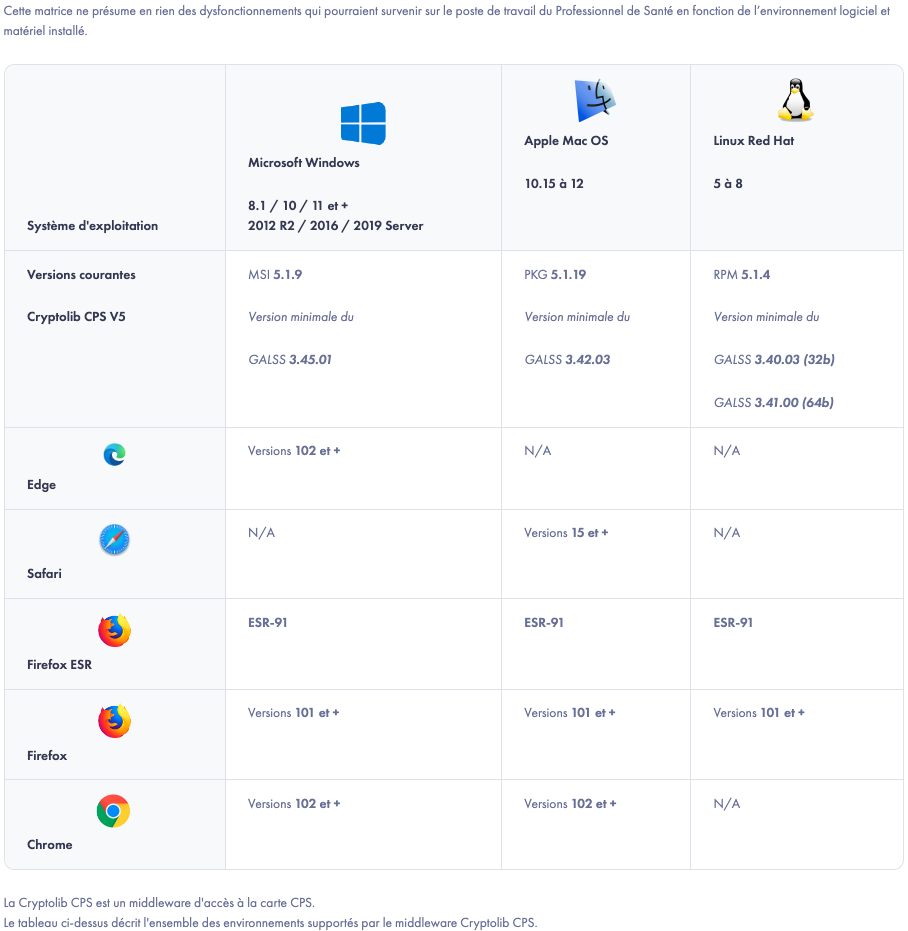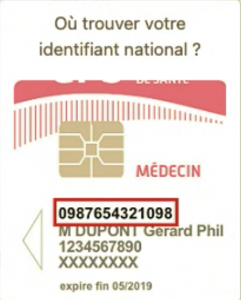Authentification avec Pro Santé Connect (CPS/e-CPS)
Sommaire
La carte CPS ou Carte de Professionnel de Santé est une carte d’identité professionnelle électronique dédiée aux secteurs de la santé et du médico-social. Elle permet à son titulaire d’attester de son identité et de ses qualifications professionnelles. Les cartes de la famille CPX peuvent également s’authentifier via Pro Santé Connect : CPF, CPE/CDE et CPA/CDA
La e-CPS est la version dématérialisée de la CPS. Elle se présente sous la forme d’une application disponible sur les smartphones et tablettes.
Le service national d’identification des professionnels utilisant une CPS ou une e-CPS est Pro Santé Connect.

L’authentification par carte CPS ou e-CPS présente plusieurs avantages :
- Renforcer la sécurité,
- Éviter l’authentification à 2 facteurs (avec le mot de passe à usage unique),
- Conserver une solution dématérialisée, avec la e-CPS.
Paramétrer sa connexion avec une carte CPS
Attention
- Les utilisateurs de Firefox sous Windows et macOS peuvent rencontrer un échec de connexion par carte CPS physique sur les services utilisant Pro Santé Connect, même après l’installation de la Cryptolib CPS.
- Les utilisateurs de l’application e-CPS ne sont pas impactés.
- La configuration du paramètre security.osclientcerts.
autoload de Firefox à la valeur true résout le problème.
Vous trouverez une procédure de configuration détaillée dans le document : Configuration de Firefox pour les accès à Pro Santé Connect par carte CPS. - Les utilisateurs de Safari sous macOS ne peuvent pas se connecter par carte CPS physique sur les services utilisant Pro Santé Connect.
- Les utilisateurs de l’application e-CPS ne sont pas impactés.
- L’utilisation d’un autre navigateur sous macOS (ex.: Chrome) résout le problème.
2. Connexion
- Avant tout :
- ouvrez votre navigateur,
- connectez votre lecteur à votre ordinateur,
- insérez votre carte CPS.
- Rendez-vous sur le Portail de santé PACA puis cliquez sur le bouton « Connexion« .

- Cliquez sur le bouton « PRO SANTÉ CONNECT »
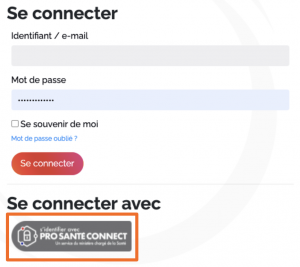
- Sélectionnez l’onglet « Carte CPS » puis cliquez sur « SE CONNECTER AVEC LA CARTE CPS »
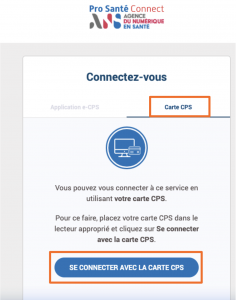
- Il se peut que l’installation d’une extension du navigateur vous soit demandée. Dans ce cas, suivez les instructions pour installer l’extension en question.
- Il se peut qu’un diagnostic soit demandé. Il vous faudra alors cliquer sur « Diagnostiquer mon poste » et télécharger CryptolibCPS. Si ce n’est pas la cas, vous pouvez directement passez à l’étape suivante avec la saisie du code confidentiel de votre carte CPS (ce code vous a été transmis par courrier par l’ANS).
- Saisissez le code confidentiel de votre carte CPS dans la fenêtre qui s’affiche (ce code vous a été transmis par courrier par l’ANS).
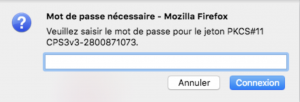
- Cliquez sur « OK » pour valider votre certificat d’authentification, dans la nouvelle fenêtre.
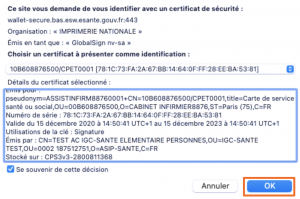
- Votre connexion est paramétrée. Vous pouvez désormais accéder au Portail de santé PACA.
- Lors de votre première connexion avec votre carte CPS, il faudra faire le lien entre votre compte sur le Portail et votre carte. Pour cela, une fois que vous serez connecté avec votre CPS, vous verrez apparaître un message dans le champ « Identifiant » de la page de connexion. Il vous faudra alors saisir votre identifiant et votre mot de passe pour établir le lien. Cette action ne vous sera demandée qu’une seule et unique fois.

Se connecter avec une e-CPS
ASSISTANCE
L’assistance utilisateurs est assurée par l’ANS (Agence du Numérique en santé).
Par téléphone : 0 809 400 082
Par e-mail : ici
1. Pré-requis
- Avoir installé et activé l’application e-CPS (éditeur : ASIP Santé) sur votre smartphone, téléchargeable sur l’App Store et le Google Play Store
- Avoir autorisé les notifications sur votre smartphone pour cette application
- Avoir retiré sa carte CPS de son lecteur

- Si vous êtes professionnel de santé et que vous avez une adresse e-mail et un numéro de téléphone renseignés dans l’Annuaire santé, et que vous avez accès à votre boîte mail, vous pouvez utiliser la méthode suivante :
2. Connexion
- Rendez-vous sur le Portail de santé PACA puis cliquez sur le bouton « Connexion« .

- Cliquez sur le bouton « PRO SANTÉ CONNECT«
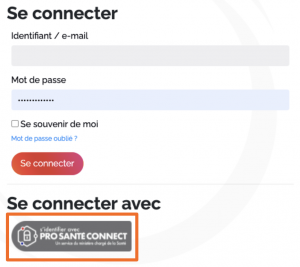
- Sélectionnez l’onglet « Application e-CPS », saisissez l’identifiant national, puis cliquez sur « SE CONNECTER AVEC E-CPS »
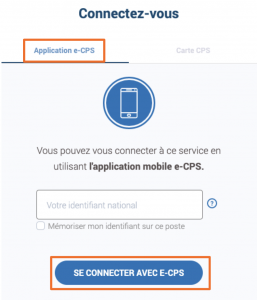
- Ouvrez l’application e-CPS.
- Sélectionnez « Production » (si cela vous est demandé).
- Vous recevez alors une notification sur votre téléphone indiquant que le service souhaite se connecter. Cliquez sur cette notification.
- Saisissez le mot de passe à 4 chiffres de votre e-CPS.
- La réussite de connexion est confirmée.
- Retournez sur la page d’accueil du Portail de santé restée ouverte et vous êtes désormais connecté.
- Lors de votre première connexion avec votre e-CPS, il faudra faire le lien entre votre compte sur le Portail et votre carte. Pour cela, une fois que vous serez connecté avec votre e-CPS, vous verrez apparaître un message dans le champ « Identifiant » de la page de connexion. Il vous faudra alors saisir votre identifiant et votre mot de passe pour établir le lien. Cette action ne vous sera demandée qu’une seule et unique fois.